Jak zmienić ton za pomocą AI w klawiaturze SwiftKey

Co wiedzieć
- Zainstaluj, skonfiguruj SwiftKey jako klawiaturę podstawową i zaloguj się na swoje konto Microsoft, aby rozpocząć.
- Stuknij pole tekstowe aplikacji, aby wyświetlić klawiaturę Swiftkey, a następnie stuknij logo Bing > Tekst > wpisz tekst > stuknij strzałkę w prawo > wybierz nowy ton głosu.
- SwiftKey umożliwia wybór spośród sześciu różnych tonów — Profesjonalny, Swobodny, Uprzejmy, Zabawny, Post społecznościowy i Dowcipny.
AI jest teraz w Twoim słowie kluczowym dotyczącym smartfonów! Począwszy od Microsoft SwiftKey, który niedawno zyskał kilka funkcji opartych na sztucznej inteligencji, będziesz mieć dostęp do możliwości sztucznej inteligencji bezpośrednio z klawiatury, takich jak naklejki AI, obiektywy aparatu i tworzenie obrazów. Oprócz tego dostępna jest także fajna opcja rekonstrukcji zdań, która zmienia „ton” tekstu tak, aby wyglądał bardziej profesjonalnie, swobodnie, uprzejmie, zabawnie itp. – po jednej dla każdego rodzaju rozmowy.
Zobaczmy, jak działa funkcja „Tone” Bing AI na klawiaturze SwiftKey i jak ją wdrożyć w codziennych tekstach.
Jak zmienić ton tekstu za pomocą klawiatury SwiftKey przy użyciu Bing AI
Najnowsze funkcje klawiatury SwiftKey oparte na sztucznej inteligencji są dostępne zarówno dla urządzeń z systemem iOS , jak i Android . Aby korzystać z tych funkcji AI, zaleca się zalogowanie się na konto Microsoft podczas konfigurowania SwiftKey.
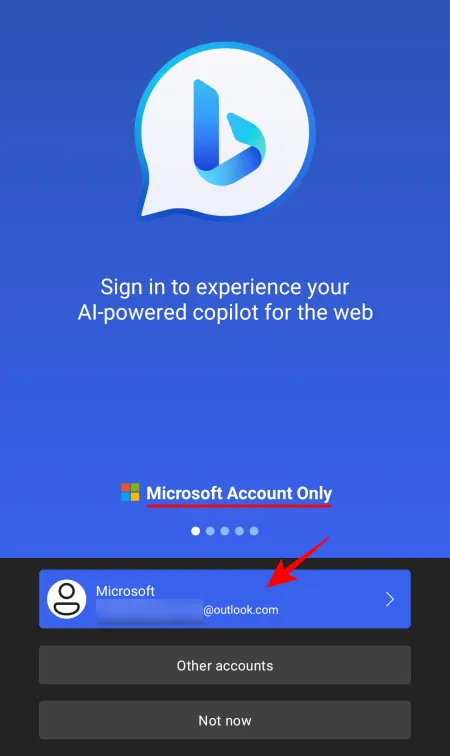
Następnie wykonaj czynności podane poniżej, aby zmienić ton tekstów za pomocą samej klawiatury Swiftkey.
Krok 1: Wpisz tekst tonowy w SwiftKey
Otwórz aplikację i dotknij pola tekstowego, aby wyświetlić klawiaturę. Następnie dotknij logo Bing w lewym górnym rogu.
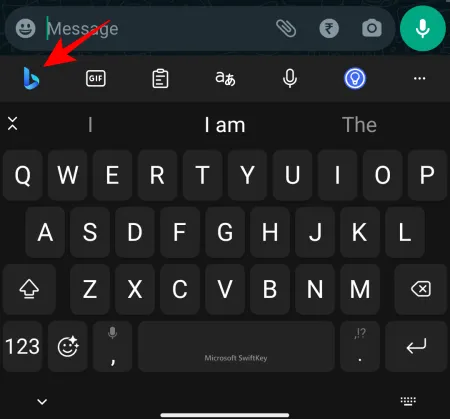
Stuknij zakładkę Dźwięk , aby się na nią przełączyć.
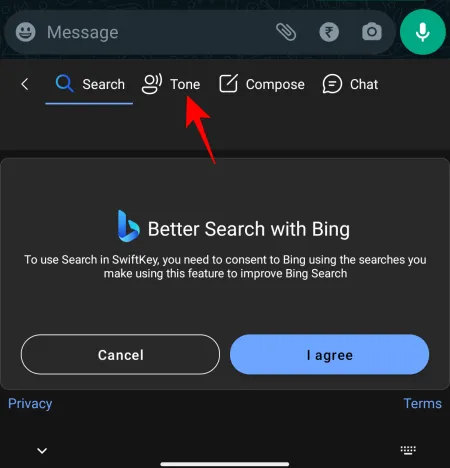
Wybierz opcję Zgadzam się , aby kontynuować.
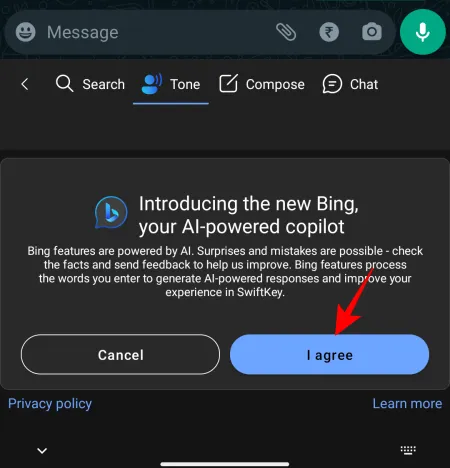
Następnie w polu „Przepisz tekst tonu” wpisz główny punkt zdania.
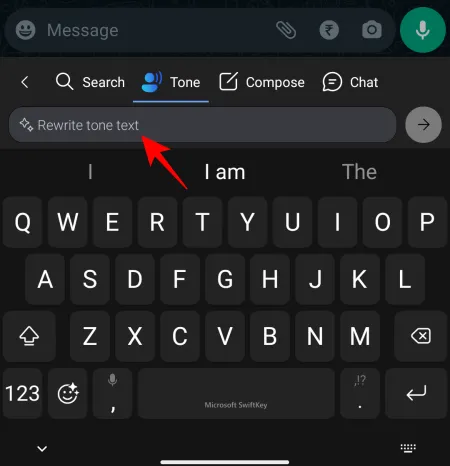
Nie martw się, że zrobisz to dobrze. Po prostu to napisz. Bing AI zajmie się dźwiękiem później.
Po wpisaniu dotknij strzałki w prawo obok niego.
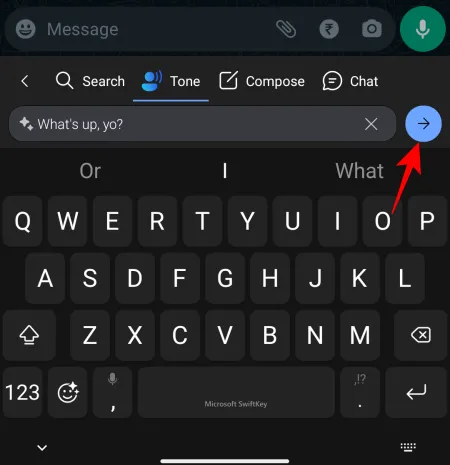
Poczekaj, aż sztuczna inteligencja przeanalizuje Twój tekst.
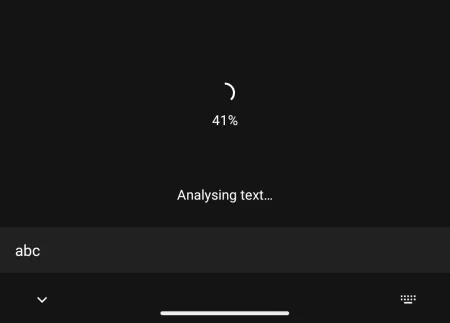
Krok 2: Wybierz nowy ton
Po przeanalizowaniu tekstu Bing AI zasugeruje kilka zmian, aby dopasować je do tonu głosu, który chcesz uzyskać.
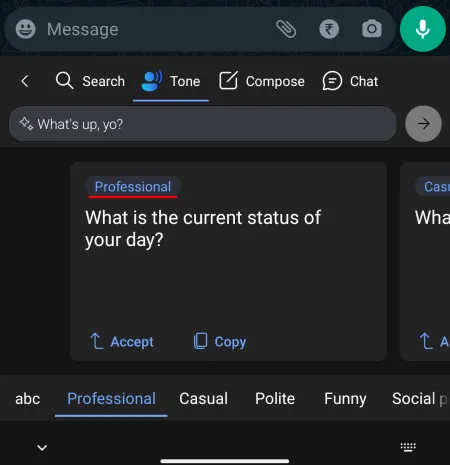
Dostępne są różne odcienie : Profesjonalny , Na co dzień , Uprzejmy , Zabawny , Post społecznościowy i Dowcipny . Każdy z tych tonów oferuje inny sposób przekazania tego samego komunikatu.
Przesuń w lewo, aby zobaczyć więcej tonów.
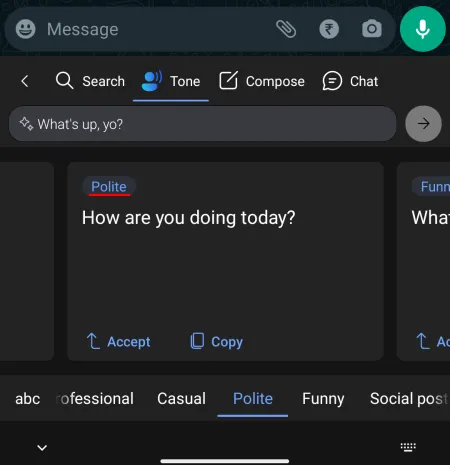
Możesz też dotknąć zakładek dźwięków w dolnym rzędzie.
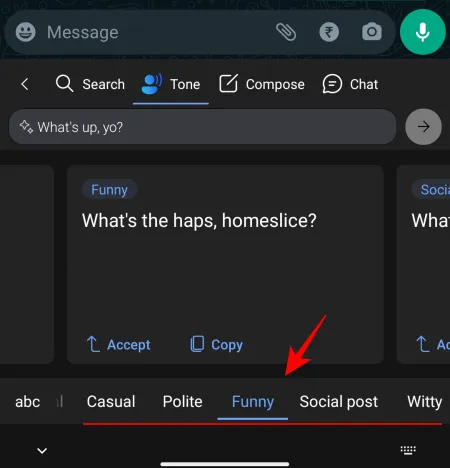
Aby użyć sygnału, dotknij opcji Akceptuj .
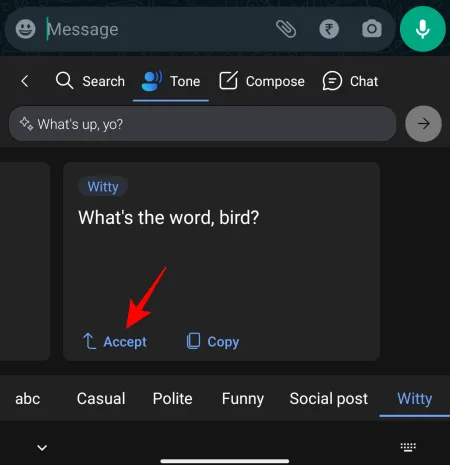
Nowy tekst zostanie wpisany w polu tekstowym.
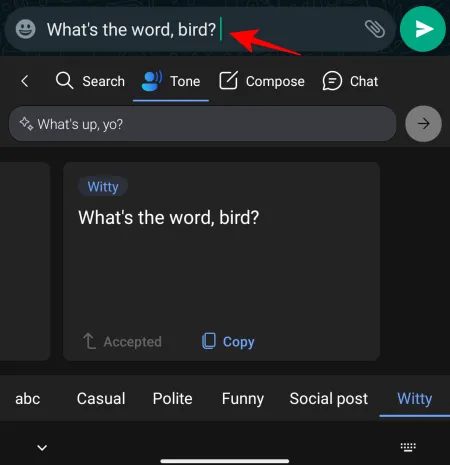
Alternatywnie dotknij opcji Kopiuj .
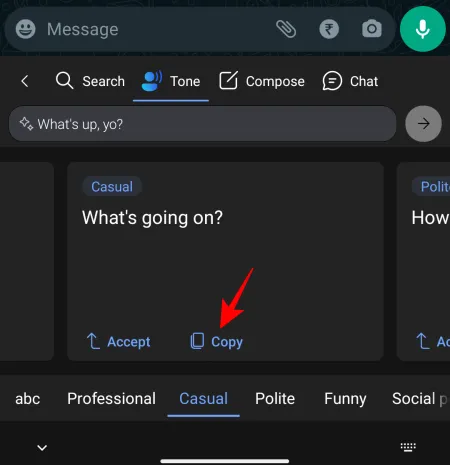
Po skopiowaniu do schowka wklej go w dowolnym miejscu.
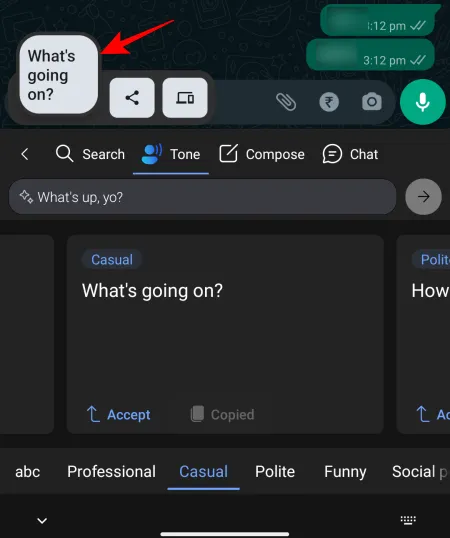
Nowej opcji „tonu” można używać do zmiany brzmienia i struktury zdania, aby dopasować je do różnych typów konwersacji.
W przypadku tekstów związanych z pracą idealny jest ton profesjonalny i uprzejmy. W przypadku przyjaznych rozmów, Casual powinien wystarczyć. Aby Twoje zdanie było zabawne, użyj tonu Zabawny i tonu Dowcipnego, aby być żartobliwym.
Dźwięk postów w mediach społecznościowych jest szczególnie przydatny do szybkiego wpisywania podpisów do postów w mediach społecznościowych, w tym automatycznie generowanych hashtagów, dzięki czemu nie musisz się męczyć, aby je wygenerować.
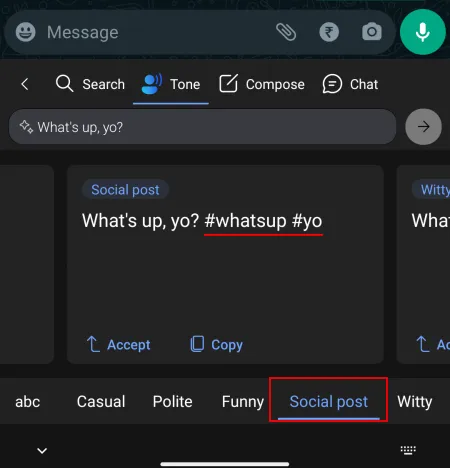
Często zadawane pytania
Rozważmy kilka często zadawanych pytań dotyczących funkcji AI w klawiaturze SwiftKey.
Jak uzyskać Bing AI w SwiftKey?
Aby uzyskać dostęp do funkcji Bing AI w Swiftkey, pobierz aplikację i zaloguj się za jej pomocą do swojego konta Microsoft. Wyświetl klawiaturę SwiftKey i dotknij logo Bing, aby rozpocząć korzystanie z funkcji Bing AI w SwiftKey.
Dlaczego Bing AI nie działa w SwiftKey?
Jeśli Bing AI nie współpracuje z SwiftKey, najprawdopodobniej jest to spowodowane tym, że używasz nieaktualnej wersji aplikacji lub nie zalogowałeś się na swoje konto Microsoft. Dlatego pamiętaj o zaktualizowaniu aplikacji SwiftKey i zalogowaniu się.
Czy Microsoft będzie używać moich SMS-ów SwiftKey do szkolenia sztucznej inteligencji Bing?
W momencie konfiguracji możesz wybrać, czy chcesz wysłać swoje dane do firmy Microsoft w celu ulepszenia klawiatury. Możesz też otworzyć aplikację SwiftKey i wybrać Ustawienia > Prywatność > wyłącz opcję Pomóż firmie Microsoft ulepszyć .
Mnóstwo funkcji AI dodanych do SwiftKey sprawia, że i tak już dobra aplikacja na klawiaturę staje się lepsza i bardziej przydatna w przyszłości. Funkcja „tonu” doskonale nadaje się do usprawnienia komunikacji z różnymi stronami i dotarcia do ich dobrej strony. Mamy nadzieję, że ten przewodnik pomógł Ci w tym samym. Do następnego razu!



Dodaj komentarz